» Táto kapitola obsahuje rýchle video. « |
|---|
V tejto časti môžete nastaviť použité sadzby DPH. K dispozícii je aj jednoduchý editor na hromadnú zmenu sadzby DPH pre vybrané produkty.
Ak prechádzate na platiteľa DPH, musíte vždy požiadať o nové identifikačné údaje (ORP kódy) na daňovom úrade. Nový identifikačný balíček je pak potrebné nahrať do nastavení eKasy. Potom postupujte podľa nižšie uvedených krokov, skontrolujte aktívne plátcovstvo DPH v pokladnici a hromadne upravte predajné ceny produktov.
Video: Ako jednoducho upraviť sadzby DPH pri pokladni?
|
•Vytvorenie / odstránenie daňových sadzieb a hromadnú zmenu DPH pre vybrané produkty je možné vykonať aj prostredníctvom Vzdialenej správy. •Pomocou špeciálnych štítkov na vybraných produktoch môžete trvalo nastaviť 0% sadzbu DPH pre predaj. |
DPH
Ťuknutím na túto možnosť môžete nastaviť ľubovoľný počet daňových sadzieb pre predaj produktov a služieb. Nastavené sadzby dane sa potom zobrazia v rozbaľovacej ponuke vo vlastnostiach produktu na karte Cena, vo vlastnostiach kategórie a na klávesnici Okamžitého predaja. Je možné, že nové sadzby DPH platné od určitého dátumu už budú po aktualizácii Dotykačky vytvorené. Potom ich postačí len priradiť konkrétnym produktom.
V prípade, že v sprievodcovi aktiváciou vyberiete, že nie ste platcom DPH, bude v tomto nastavení aktívna možnosť Stať sa platcom DPH. Neskoršia zmena tejto možnosti bude mať za následok zmenu cien všetkých už vytvorených produktov a zmenu spôsobu výpočtu konečných cien v Dotykačke.
Ak ste nastavili, že nie ste platiteľom DPH, polia Sadzba DPH a Cena s daňou / bez dane sú vo vlastnostiach produktu skryté, takže sa zobrazuje len Predajná cena.
|
Pri zmene neplatiteľa DPH na platiteľa DPH je vždy potrebné vygenerovať nové identifikačné údaje a nahrať ich do pokladnice! Ďalej je možné upraviť daňové sadzby pri jednotlivých produktoch buď priamo v pokladni, alebo prostredníctvom Vzdialenej správy. Budete tiež potrebovať vytvoriť nový plán cien, ak ho používate. |
Ak chcete pridať novú sadzbu, ťuknite na tlačidlo PRIDAŤ NOVÚ SADZBU DPH a zadajte sadzbu číselne (pre DPH 23 % stačí zadať 23) a sadzbu uložte tlačidlom VYTVORIŤ. Ak potrebujete hodnotu vymazať, ťuknite na ikonu koša.
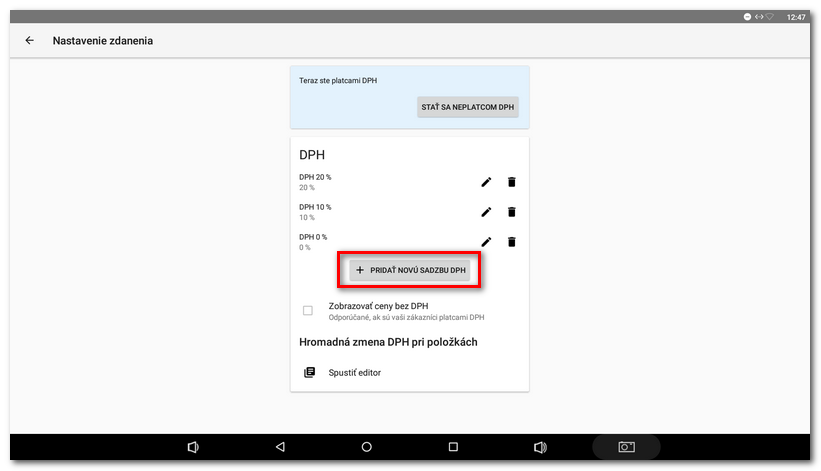
Na záložke Cena vo vlastnostiach jednotlivých produktov alebo kategórií môžete vybrať nastavené sadzby DPH ťuknutím na pole Sadzba DPH.
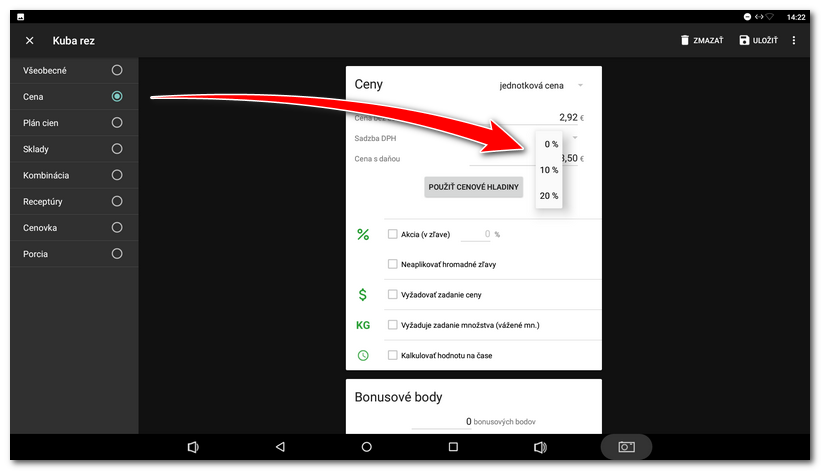
Zobrazovať ceny bez DPH
Ak je táto možnosť zapnutá, v pokladni sa zobrazia len ceny bez DPH. Ak používate Okamžitý predaj alebo ak máte zapnutú možnosť Vyžadovať zadanie ceny pre produkt, nebudete musieť zadávať sadzbu DPH. Klávesy so sadzbou DPH budú skryté. Pri predaji sa však štandardne uplatňuje DPH. Táto možnosť je určená napríklad pre veľkoobchodné prevádzky, ktoré pracujú predovšetkým s cenami bez DPH.
V spodnej časti nájdete tlačidlo Spustiť editor. Ťuknutím na toto tlačidlo otvoríte editor na hromadnú zmenu sadzby DPH pre vybrané položky.
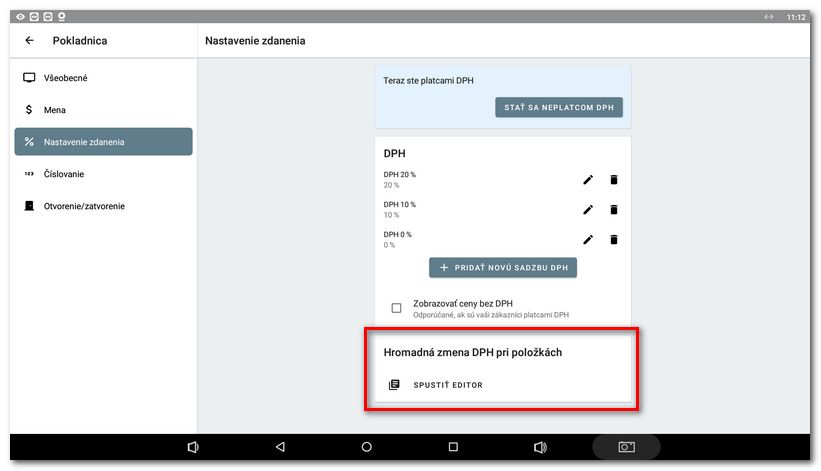
Ako zmeniť sadzbu DPH pre viacero položiek naraz?
|
Kliknutím na tlačidlo Spustiť editor otvorte hromadnú úpravu položiek. V ľavej časti vyberte kategóriu produktu. Ak chcete zobraziť len produkty s konkrétnou sadzbou DPH, použite menu |
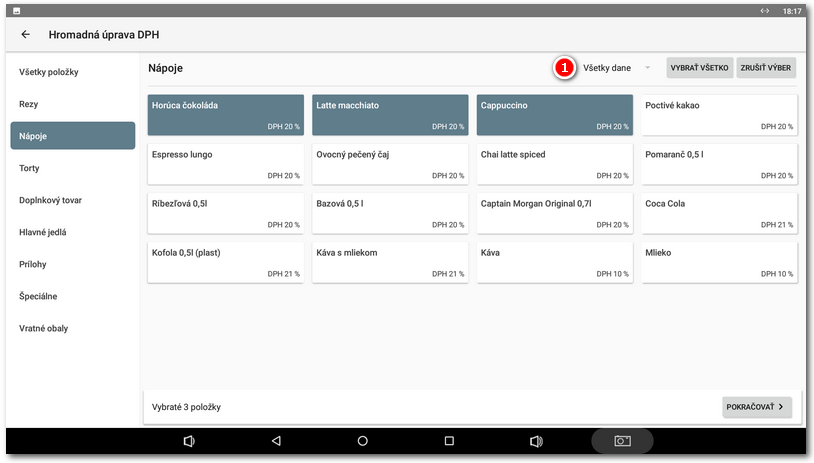
|
V ďalšom kroku vyberte, akú novú sadzbu DPH majú mať vybrané produkty. Možnosť Možnosť Zachovať cenu s DPH vyberte, pokiaľ chcete so zmenou DPH zachovať predajnú cenu. Predajná cena položky tak bude rovnaká aj po zmene DPH. Pokiaľ chcete so zmenou DPH zmeniť predajnú cenu, zvolte Upraviť cenu s DPH. Predajná cena položky sa zmení podľa novej DPH. Nakoniec zmenu potvrďte kliknutím na tlačidlo VYKONAŤ ÚPRAVY POLOŽIEK. |
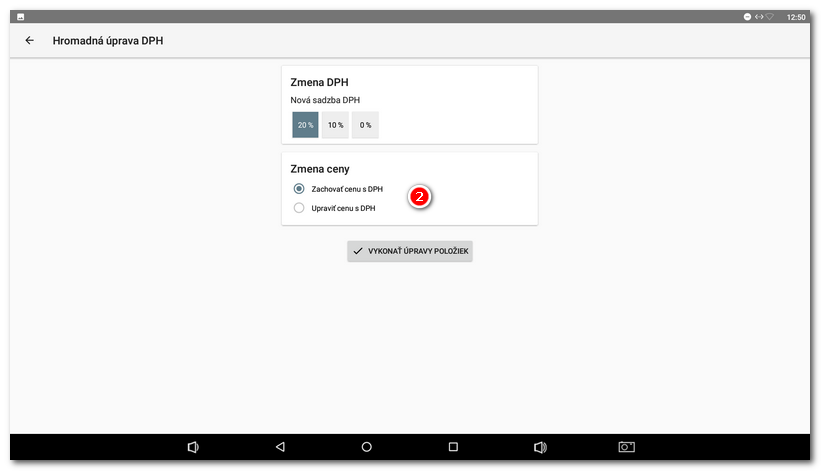
Video: Ako jednoducho upraviť sadzby DPH pri pokladni?
Ako hromadne upraviť sadzby DPH pri pokladni?
 . Teraz ťuknutím vyberte produkty, u ktorých chcete zmeniť sadzbu DPH alebo použite tlačidlo VYBRAŤ VŠETKO v záhlaví. Pokračujte ďalej tlačidlom
. Teraz ťuknutím vyberte produkty, u ktorých chcete zmeniť sadzbu DPH alebo použite tlačidlo VYBRAŤ VŠETKO v záhlaví. Pokračujte ďalej tlačidlom  určuje, či sa zachová pôvodná cena výrobkov vrátane novej DPH, alebo sa konečná predajná cena zvýši alebo zníži v závislosti od zvolenej sadzby.
určuje, či sa zachová pôvodná cena výrobkov vrátane novej DPH, alebo sa konečná predajná cena zvýši alebo zníži v závislosti od zvolenej sadzby.